Σχέδιο Δικτύου
Η λειτουργία Network Plan δημιουργεί μια διαδραστική οπτικοποίηση διαγράμματος δικτύου των συσκευών, καμερών και συνδέσεων του έργου σας. Δημιουργεί αυτόματα ένα δομημένο διάγραμμα που δείχνει πώς όλα τα στοιχεία του δικτύου είναι συνδεδεμένα, με προσαρμόσιμη διάταξη, μορφοποίηση και επιλογές εξαγωγής. Μπορείτε να προσαρμόσετε χειροκίνητα τις θέσεις των συσκευών, να προσθέσετε προσαρμοσμένες ετικέτες κειμένου, να ρυθμίσετε την οπτική εμφάνιση και να εξαγάγετε το διάγραμμα ως JPG ή PDF για τεκμηρίωση και παρουσιάσεις.
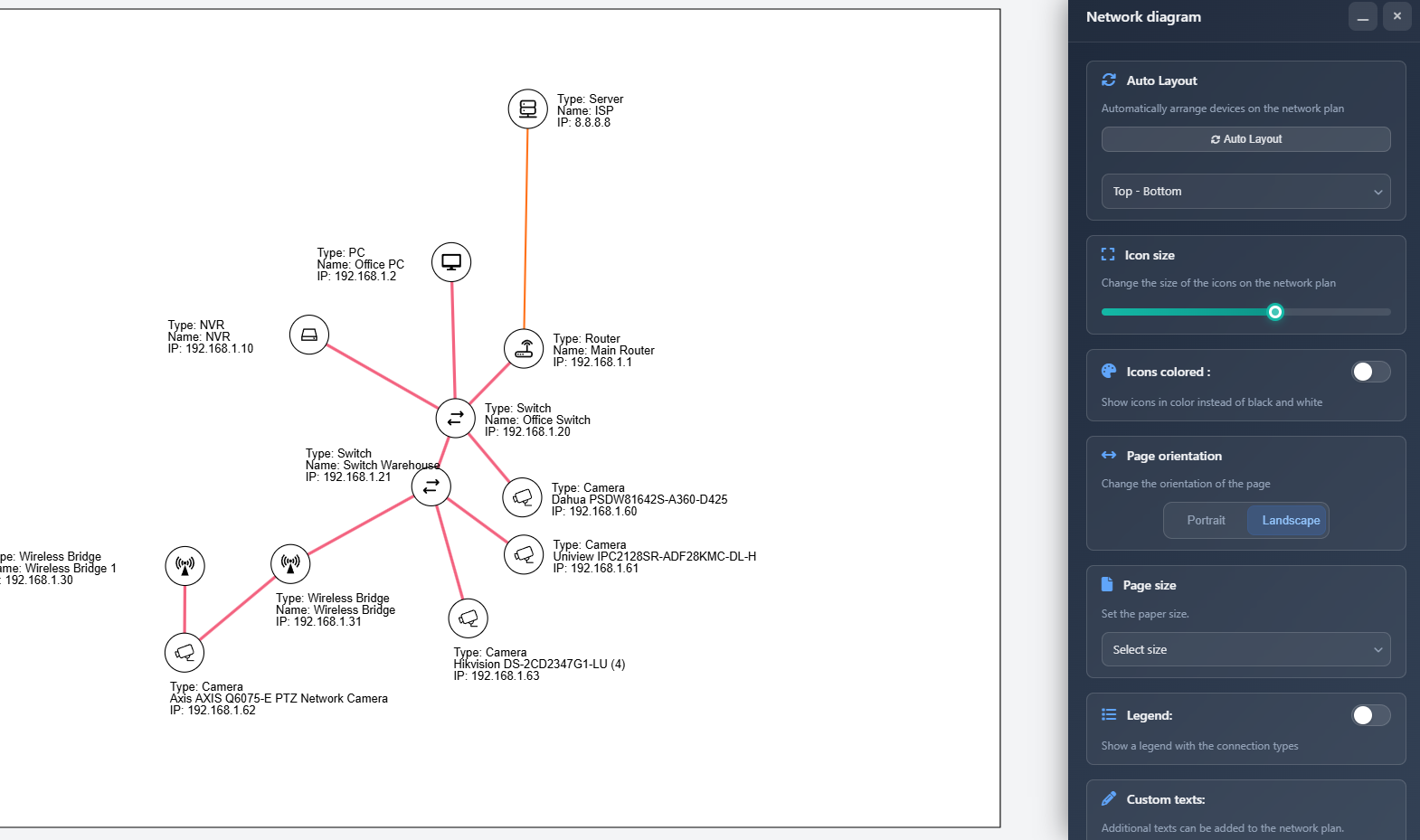
Πότε να το χρησιμοποιήσετε
- Όταν χρειάζεται να δημιουργήσετε ένα οπτικό διάγραμμα δικτύου που να δείχνει όλες τις συσκευές και τις συνδέσεις τους
- Όταν ετοιμάζετε τεκμηρίωση δικτύου για ομάδες εγκατάστασης ή πελάτες
- Όταν θέλετε να οπτικοποιήσετε την τοπολογία του δικτύου και τη ροή δεδομένων στο σύστημά σας
- Όταν χρειάζεται να εξαγάγετε επαγγελματικά διαγράμματα δικτύου για προσφορές ή τεχνική τεκμηρίωση
- Όταν θέλετε να προσαρμόσετε τη διάταξη και την εμφάνιση του διαγράμματος δικτύου
Άνοιγμα του Σχεδίου Δικτύου
Για πρόσβαση στη λειτουργία Network Plan:
- Κάντε κλικ στο εικονίδιο Network diagram (fa fa-network-wired) στην αριστερή γραμμή εργαλείων.
- Θα ανοίξει η διεπαφή του Σχεδίου Δικτύου, εμφανίζοντας έναν καμβά με το διάγραμμα δικτύου σας και μια πλαϊνή στήλη με επιλογές ρύθμισης.
Αν είναι η πρώτη φορά που ανοίγετε το Σχέδιο Δικτύου για το έργο σας, το σύστημα θα τοποθετήσει αυτόματα όλες τις συσκευές και τις κάμερες χρησιμοποιώντας τον αλγόριθμο αυτόματης διάταξης.
Αυτόματη διάταξη
Η λειτουργία Auto Layout τοποθετεί αυτόματα όλες τις συσκευές και τις κάμερες στο διάγραμμα δικτύου. Δημιουργεί μια καθαρή, οργανωμένη δομή που δείχνει με σαφήνεια τις συνδέσεις μεταξύ των συσκευών.
- Auto Layout button – Κάντε κλικ για αυτόματη αναδιάταξη όλων των συσκευών και καμερών στον καμβά
- Orientation – Επιλέξτε την κατεύθυνση της διάταξης:
- Left-Right (LR) – Η ροή των συσκευών από αριστερά προς τα δεξιά
- Right-Left (RL) – Η ροή των συσκευών από δεξιά προς τα αριστερά
- Top-Bottom (TB) – Η ροή των συσκευών από πάνω προς τα κάτω (προεπιλογή)
- Bottom-Top (BT) – Η ροή των συσκευών από κάτω προς τα πάνω
Ο αλγόριθμος αυτόματης διάταξης λαμβάνει υπόψη όλες τις συνδέσεις μεταξύ των συσκευών και τις τοποθετεί έτσι ώστε να ελαχιστοποιείται η επικάλυψη και να δημιουργείται σαφής οπτική ιεραρχία. Μετά την εκτέλεση της αυτόματης διάταξης, μπορείτε να προσαρμόσετε χειροκίνητα τις θέσεις των συσκευών σύροντάς τες στον καμβά.
Μέγεθος εικονιδίων
Το ρυθμιστικό μεγέθους εικονιδίων ελέγχει το μέγεθος των εικονιδίων συσκευών και καμερών στο διάγραμμα δικτύου:
- Ρυθμίστε το ρυθμιστικό για να αλλάξετε το μέγεθος των εικονιδίων από 5 έως 30 pixel
- Τα μεγαλύτερα εικονίδια κάνουν τις συσκευές πιο ορατές αλλά καταλαμβάνουν περισσότερο χώρο
- Τα μικρότερα εικονίδια επιτρέπουν την τοποθέτηση περισσότερων συσκευών στον καμβά
- Το μέγεθος επηρεάζει εξίσου τα εικονίδια συσκευών και καμερών
Έγχρωμα εικονίδια
Η εναλλαγή Icons Colored ελέγχει αν τα εικονίδια συσκευών εμφανίζονται έγχρωμα ή ως απλοί λευκοί κύκλοι:
- Enabled – Τα εικονίδια εμφανίζονται στα ρυθμισμένα τους χρώματα (χρώματα εικονιδίων συσκευών ή προεπιλεγμένα χρώματα τύπων)
- Disabled – Όλα τα εικονίδια εμφανίζονται ως λευκοί κύκλοι με μαύρα περιγράμματα
Τα έγχρωμα εικονίδια βοηθούν να διακρίνονται οπτικά οι διαφορετικοί τύποι συσκευών, ενώ τα μονόχρωμα εικονίδια δημιουργούν μια πιο καθαρή, ομοιόμορφη εμφάνιση.
Προσανατολισμός σελίδας
Ορίστε τον προσανατολισμό του εξαγόμενου διαγράμματος δικτύου:
- Portrait – Κάθετος προσανατολισμός (ψηλότερο από φαρδύ)
- Landscape – Οριζόντιος προσανατολισμός (πιο φαρδύ από ψηλό)
Ο προσανατολισμός επηρεάζει τόσο την προβολή στον καμβά όσο και το εξαγόμενο αρχείο PDF/JPG.
Μέγεθος σελίδας
Επιλέξτε το μέγεθος χαρτιού για την εξαγωγή του διαγράμματος δικτύου:
- A4, A3, A2, A1, A0 – Τυπικά μεγέθη χαρτιού ISO
- Letter, Legal, Tabloid – Μεγέθη χαρτιού Βόρειας Αμερικής
Το επιλεγμένο μέγεθος σελίδας καθορίζει τις διαστάσεις του καμβά και του εξαγόμενου αρχείου. Τα μεγαλύτερα μεγέθη (A2, A1, A0) είναι χρήσιμα για σύνθετα δίκτυα με πολλές συσκευές, ενώ τα μικρότερα μεγέθη (A4, Letter) είναι κατάλληλα για απλούστερα δίκτυα ή ψηφιακή προβολή.
Υπόμνημα
Η λειτουργία Υπομνήματος εμφανίζει έναν οπτικό οδηγό που δείχνει όλους τους τύπους συνδέσεων που χρησιμοποιούνται στο διάγραμμα δικτύου:
- Legend toggle – Ενεργοποίηση ή απενεργοποίηση της εμφάνισης του υπομνήματος
- Legend position – Επιλέξτε πού εμφανίζεται το υπόμνημα:
- Top Left – Επάνω αριστερή γωνία
- Top Right – Επάνω δεξιά γωνία
- Bottom Left – Κάτω αριστερή γωνία
- Bottom Right – Κάτω δεξιά γωνία
Το υπόμνημα δείχνει κάθε τύπο σύνδεσης με το αντίστοιχο στιλ γραμμής, χρώμα και πλάτος, διευκολύνοντας την κατανόηση του τι αντιπροσωπεύει κάθε γραμμή σύνδεσης στο διάγραμμά σας. Το υπόμνημα μπορεί να συρθεί, επιτρέποντάς σας να το μετακινήσετε αν χρειαστεί.
Προσαρμοσμένα κείμενα
Μπορείτε να προσθέσετε προσαρμοσμένες ετικέτες κειμένου στο διάγραμμα δικτύου για σημειώσεις, τίτλους ή πρόσθετες πληροφορίες:
- Add Text button – Κάντε κλικ για να προσθέσετε ένα νέο αντικείμενο κειμένου στο διάγραμμα
- Text input – Εισαγάγετε ή επεξεργαστείτε το περιεχόμενο κειμένου για κάθε αντικείμενο κειμένου
- Styling button – Κάντε κλικ στο εικονίδιο μολυβιού για να ανοίξετε τις επιλογές μορφοποίησης ενός αντικειμένου κειμένου
Μορφοποίηση κειμένου
Όταν κάνετε κλικ στο κουμπί μορφοποίησης για ένα αντικείμενο κειμένου, εμφανίζεται ένα παράθυρο διαλόγου με επιλογές μορφοποίησης:
- Color – Επιλέξτε το χρώμα κειμένου χρησιμοποιώντας τον επιλογέα χρώματος
- Font size – Ορίστε το μέγεθος γραμματοσειράς από 8 έως 72 pixel
- Apply to all texts – Κουμπί για εφαρμογή της τρέχουσας μορφοποίησης σε όλα τα αντικείμενα κειμένου στο διάγραμμα
Τα αντικείμενα κειμένου μπορούν να συρθούν στον καμβά, επιτρέποντάς σας να τα τοποθετήσετε οπουδήποτε πάνω στο διάγραμμα.
Τύπος αρχείου
Επιλέξτε τη μορφή εξαγωγής για το διάγραμμα δικτύου σας:
- JPG – Μορφή εικόνας κατάλληλη για ψηφιακή χρήση και παρουσιάσεις
- PDF – Μορφή εγγράφου ιδανική για εκτύπωση και επαγγελματική τεκμηρίωση
Η επιλογή τύπου αρχείου καθορίζει τη μορφή του εξαγόμενου αρχείου όταν κάνετε κλικ στο κουμπί Export.
Αλληλεπίδραση με τον καμβά
Ο καμβάς του Σχεδίου Δικτύου είναι πλήρως διαδραστικός, επιτρέποντάς σας να χειριστείτε το διάγραμμα:
- Σύρετε συσκευές – Κάντε κλικ και σύρετε οποιοδήποτε εικονίδιο συσκευής ή κάμερας για να το επανατοποθετήσετε στον καμβά
- Σύρετε ετικέτες – Κάντε κλικ και σύρετε τις ετικέτες συσκευών για να τις επανατοποθετήσετε σε σχέση με τις συσκευές τους
- Σύρετε κείμενα – Κάντε κλικ και σύρετε προσαρμοσμένα αντικείμενα κειμένου για να τα μετακινήσετε οπουδήποτε στον καμβά
- Σύρετε τον καμβά – Κάντε κλικ και σύρετε κενές περιοχές του καμβά για να μετακινήσετε την προβολή
- Ζουμ – Χρησιμοποιήστε τη ροδέλα του ποντικιού για μεγέθυνση και σμίκρυνση (0.1x έως 2x)
- Χειρονομίες αφής – Σε κινητές συσκευές, χρησιμοποιήστε σύμπτυξη για ζουμ και χειρονομίες μετακίνησης με δύο δάχτυλα
Ο καμβάς αποτρέπει αυτόματα τη μεταφορά συσκευών ή ετικετών πάνω σε γραμμές σύνδεσης ή άλλες συσκευές ώστε να διατηρείται η καθαρότητα του διαγράμματος.
Ετικέτες συσκευών
Κάθε συσκευή και κάμερα στο διάγραμμα δικτύου εμφανίζει μια αυτόματα δημιουργημένη ετικέτα που δείχνει:
- Device type – Τον τύπο της συσκευής (π.χ., Router, Switch, Camera)
- Name – Το εμφανιζόμενο όνομα της συσκευής ή το μοντέλο της κάμερας
- IP address – Τη διεύθυνση IP της συσκευής (αν έχει ρυθμιστεί)
Οι ετικέτες τοποθετούνται αυτόματα ώστε να αποφεύγεται η επικάλυψη με γραμμές σύνδεσης. Μπορείτε να προσαρμόσετε χειροκίνητα τις θέσεις των ετικετών σύροντάς τες, και το σύστημα θα θυμάται τις προσαρμοσμένες θέσεις σας.
Εξαγωγή
Για να εξαγάγετε το διάγραμμα δικτύου σας:
- Ρυθμίστε όλες τις ρυθμίσεις (μέγεθος σελίδας, προσανατολισμός, μέγεθος εικονιδίων, κ.λπ.)
- Τακτοποιήστε τις συσκευές και προσθέστε τυχόν προσαρμοσμένα κείμενα όπως χρειάζεται
- Κάντε κλικ στο κουμπί Export στο κάτω μέρος της πλαϊνής στήλης
- Το διάγραμμα θα εξαχθεί στη επιλεγμένη μορφή (JPG ή PDF) και θα ληφθεί στον υπολογιστή σας
Η εξαγωγή περιλαμβάνει:
- Όλες τις συσκευές και τις κάμερες με τις τρέχουσες θέσεις τους
- Όλες τις γραμμές σύνδεσης με τα ρυθμισμένα στιλ τους
- Προσαρμοσμένα αντικείμενα κειμένου
- Υπόμνημα (αν είναι ενεργό)
- Ρυθμίσεις μεγέθους σελίδας και προσανατολισμού
Συμβουλές
- Χρησιμοποιήστε πρώτα το Auto Layout για μια καλή αρχική διάταξη και μετά προσαρμόστε χειροκίνητα τις θέσεις όπου χρειάζεται
- Επιλέξτε τον προσανατολισμό (TB, LR, κ.λπ.) που ταιριάζει καλύτερα στη δομή του δικτύου σας πριν από την τελική ρύθμιση θέσεων
- Χρησιμοποιήστε μεγαλύτερα μεγέθη εικονιδίων για παρουσιάσεις και μικρότερα για λεπτομερή τεκμηρίωση
- Ενεργοποιήστε τα έγχρωμα εικονίδια όταν χρειάζεται να αναγνωρίζετε γρήγορα τύπους συσκευών, χρησιμοποιήστε μονόχρωμα για πιο καθαρή εμφάνιση
- Προσθέστε προσαρμοσμένα κείμενα για να επισημάνετε τμήματα του δικτύου, να προσθέσετε τίτλους ή να παρέχετε πρόσθετο πλαίσιο
- Τοποθετήστε το υπόμνημα σε μια γωνία που δεν παρεμβαίνει στο διάγραμμα δικτύου
- Χρησιμοποιήστε μεγέθη σελίδας A3 ή A2 για σύνθετα δίκτυα με πολλές συσκευές ώστε να είναι όλα ευανάγνωστα
- Θυμηθείτε ότι οι ετικέτες συσκευών μπορούν να επανατοποθετηθούν αν επικαλύπτονται με συνδέσεις
- Εξαγάγετε ως PDF για εκτύπωση και ως JPG για ψηφιακές παρουσιάσεις ή κοινή χρήση μέσω email
